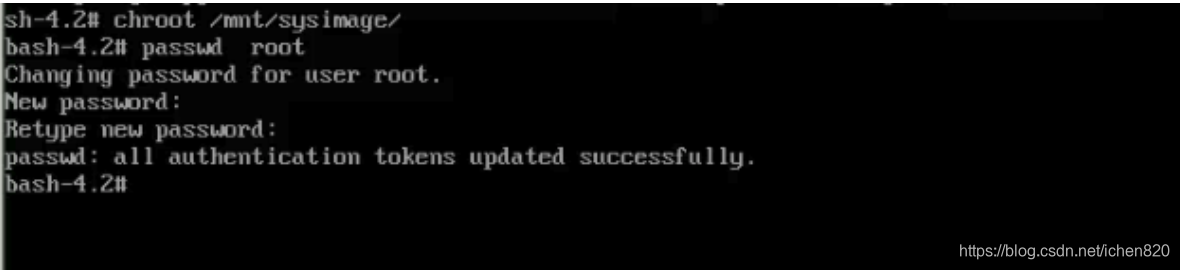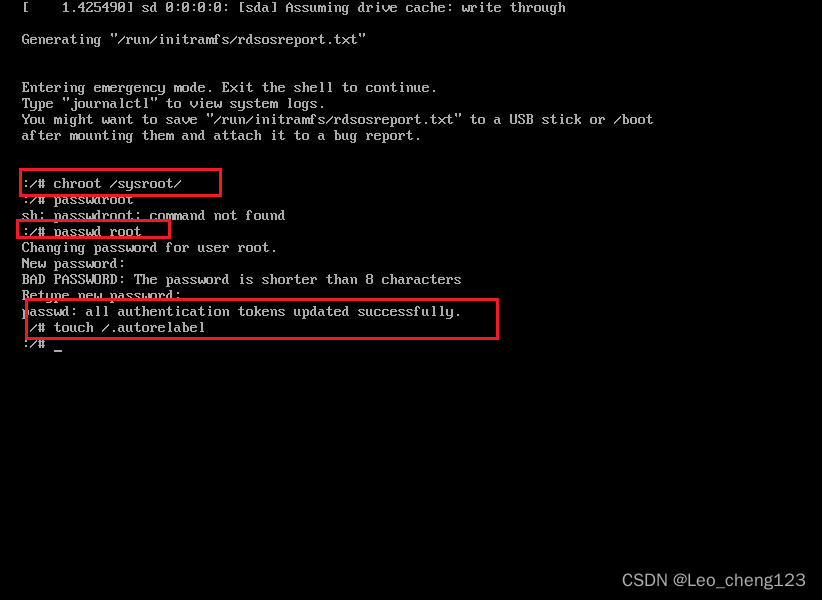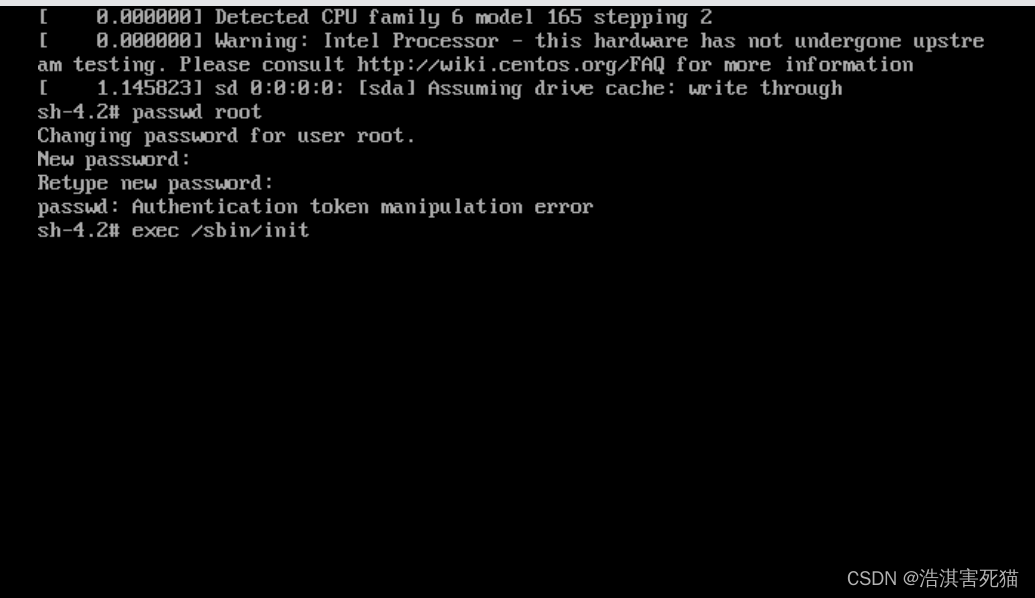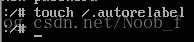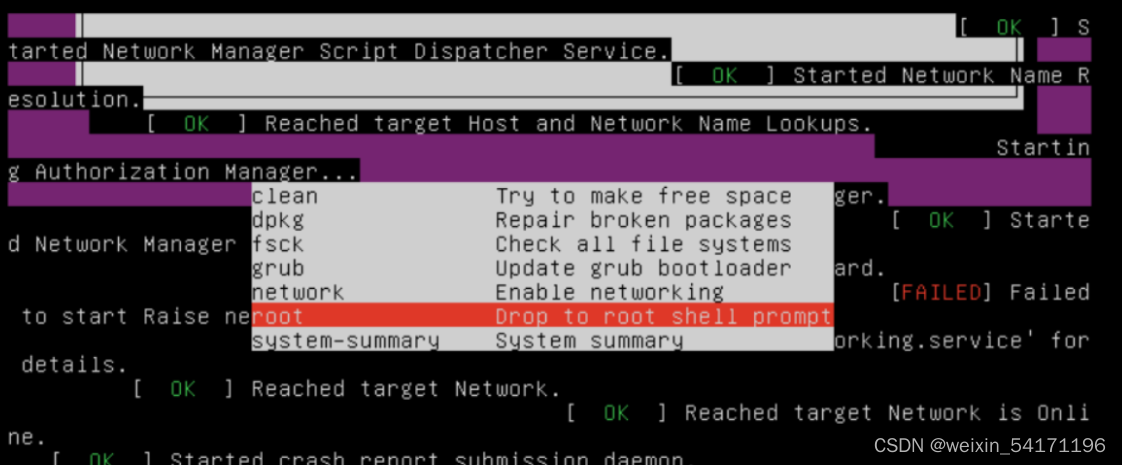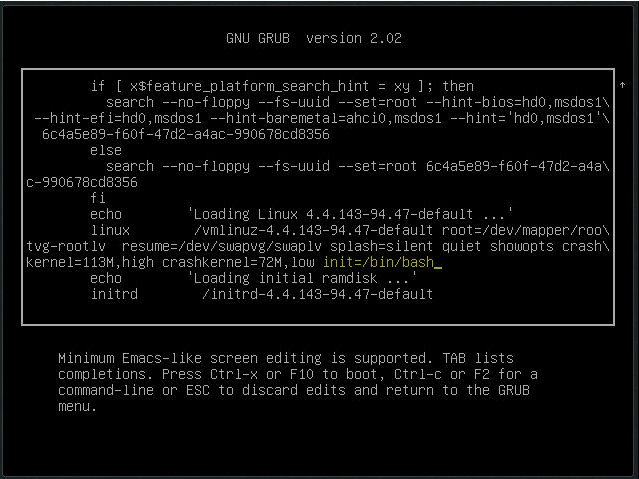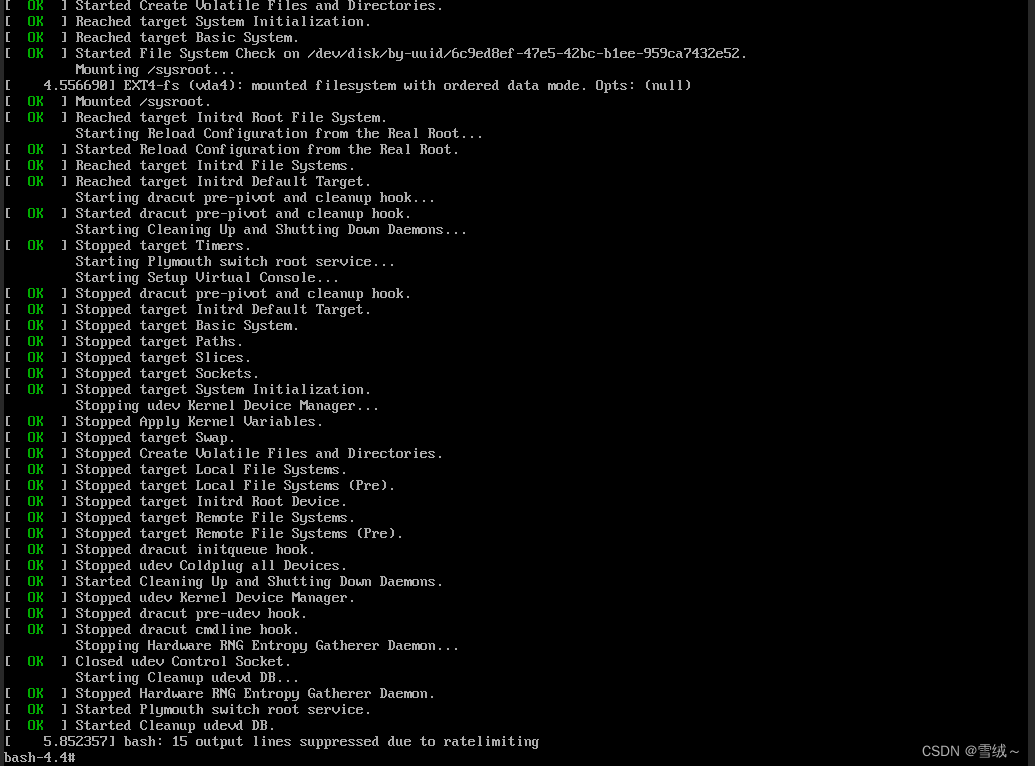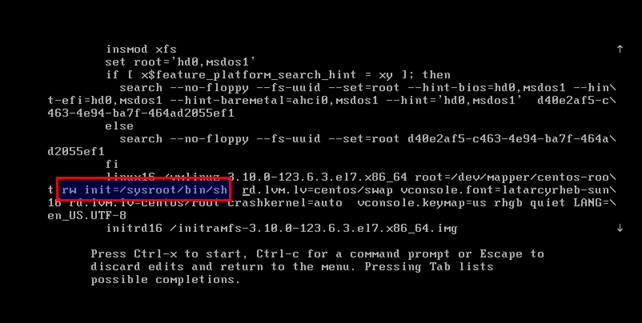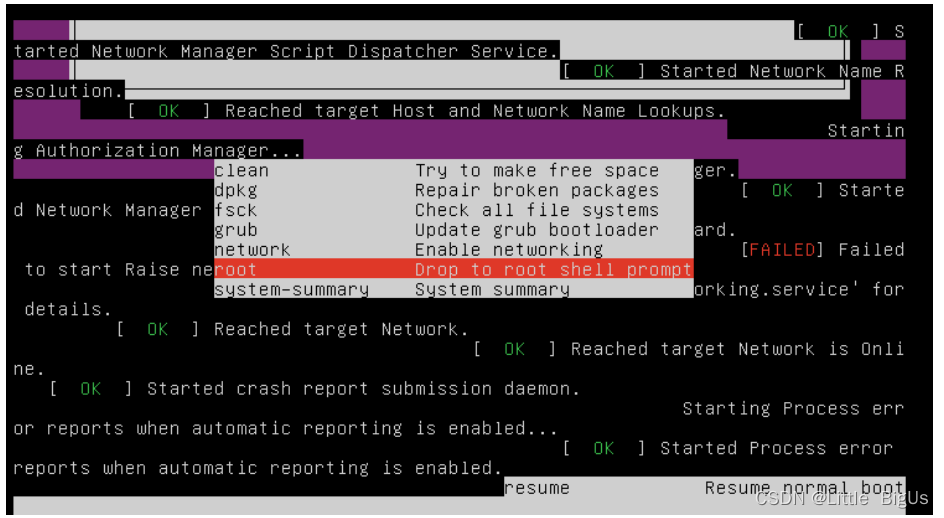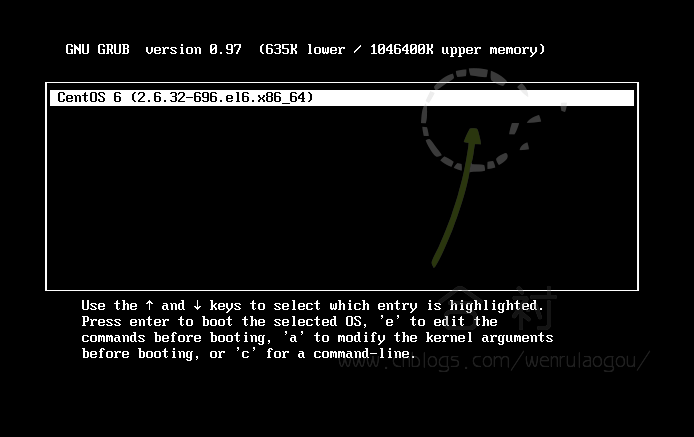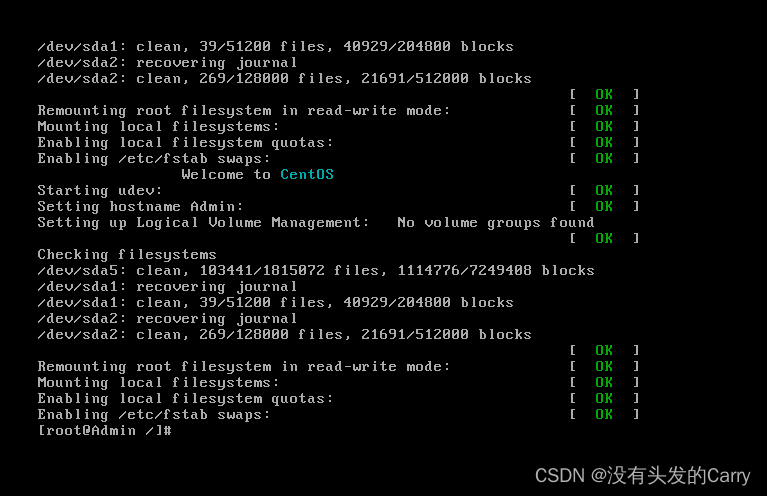一、概述
目前在运维日常工作中,经常会遇到服务器异常断电、忘记root密码、系统引导文件损坏无法进入系统等等操作系统层面的问题,给运维带来诸多不便,现将上述现象的解决方法和大家分享一下,本次主要以CentOS为例;
二、CentOS 6 进入单用户模式
1、重启服务器,系统加载至如图界面时,按“E”键,进入grub引导菜单的内核界面
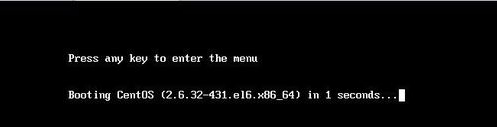
2、在内核界面选择使用上下箭头移动并选择内核;
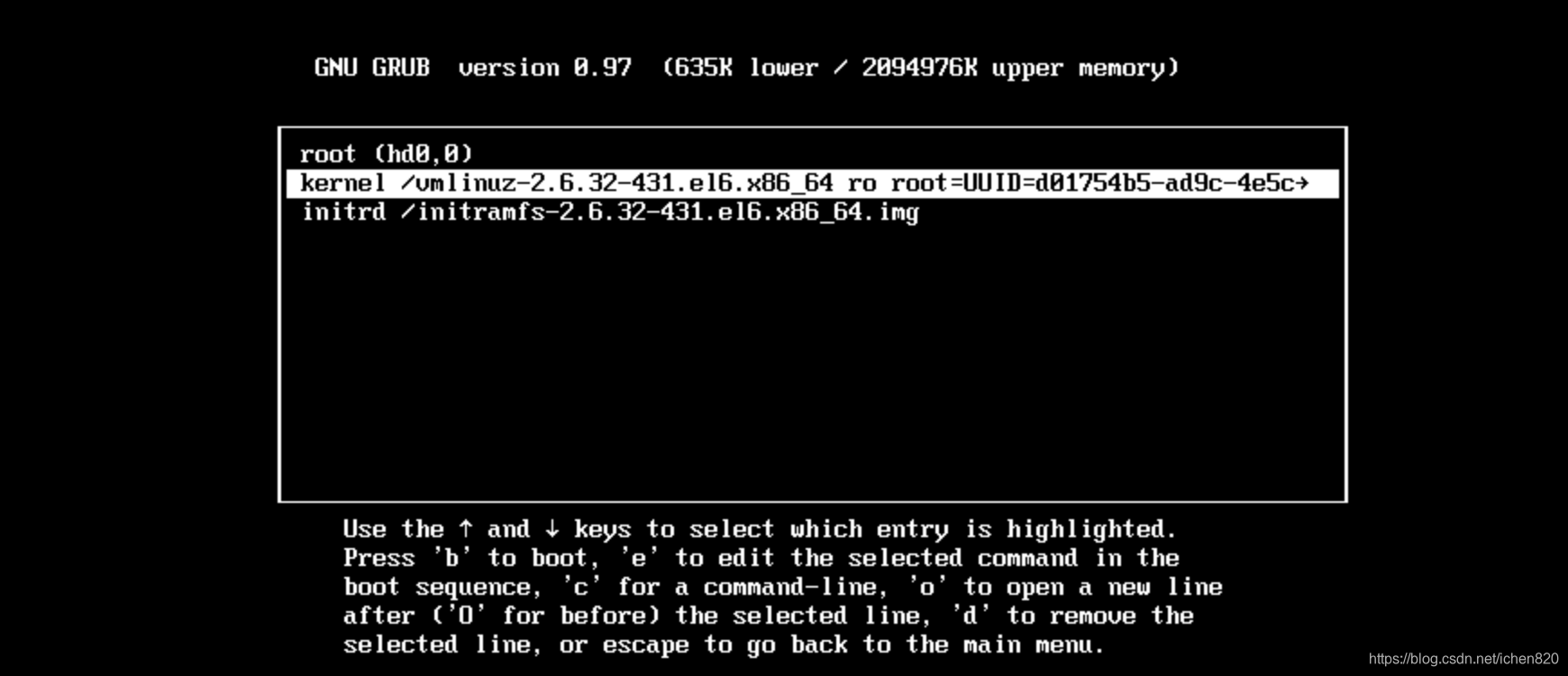
3、内核选定之后再次按下“E”键进行编辑;
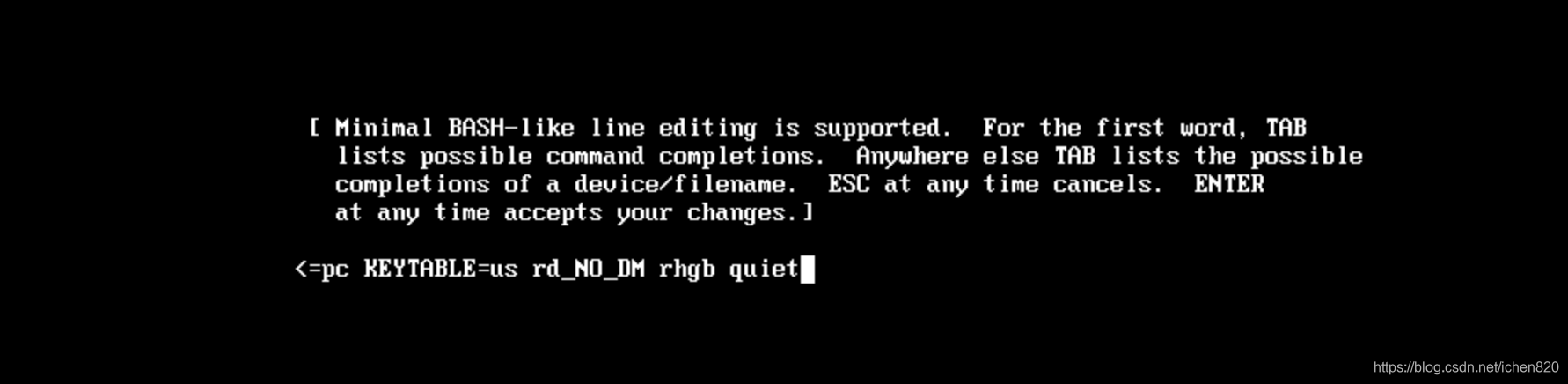
4、在最后一行后面加上数字1(是单用户模式的运行级别)或者single然后回车(补充:好像加数字1比较有效);
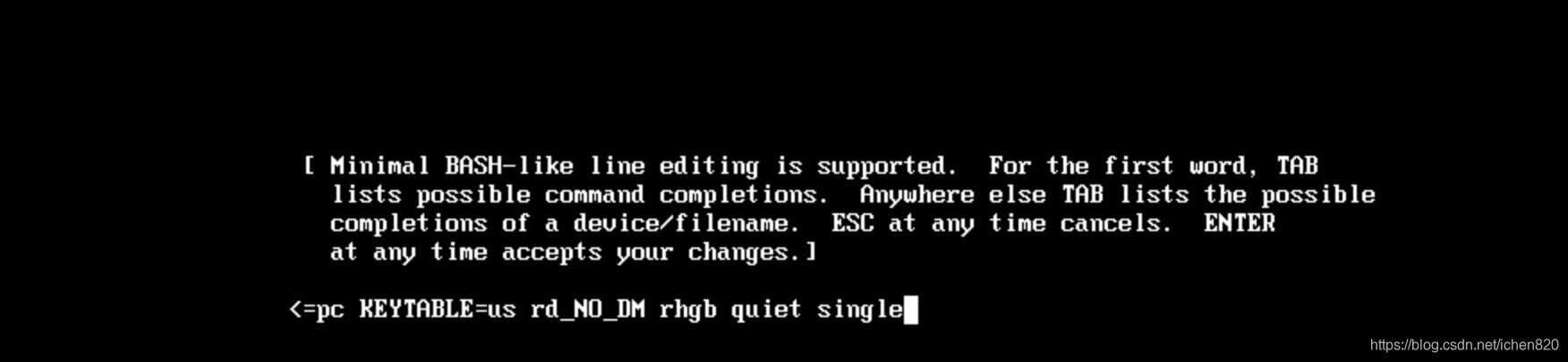
内核启动时的选
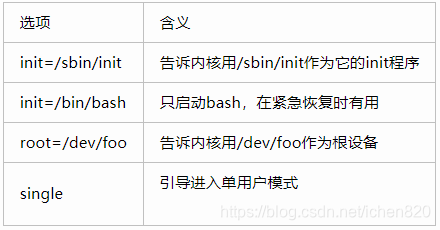
5、然后根据提示按下b键(boot)进行重新引导;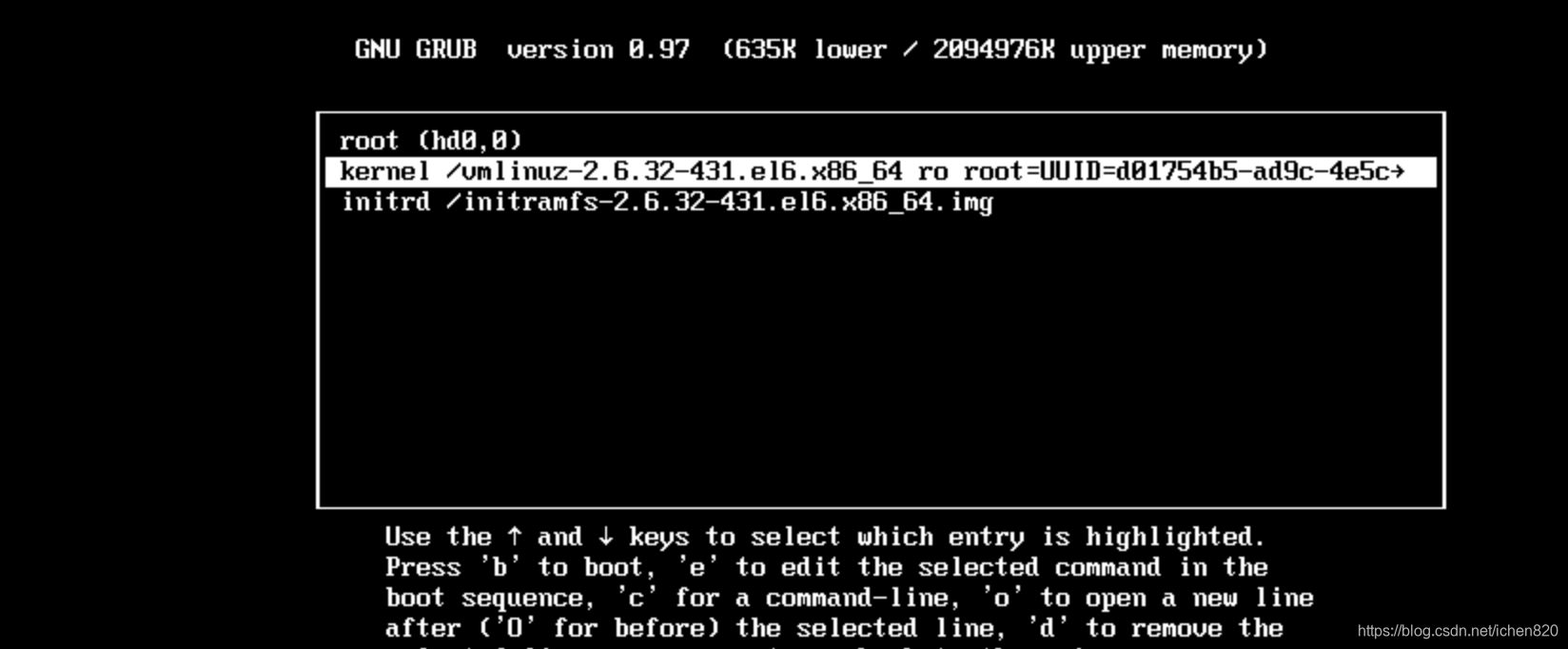
6、重启后,可以进入系统,现在就是单用户模式。我们查看一下系统刚刚是从哪个运行级别进来的;


7、现在我们可以进行相关操作,如:修改 root以及其他账户密码;使用fsck进行系统修复、配置IP地址后,可以备份数据等等
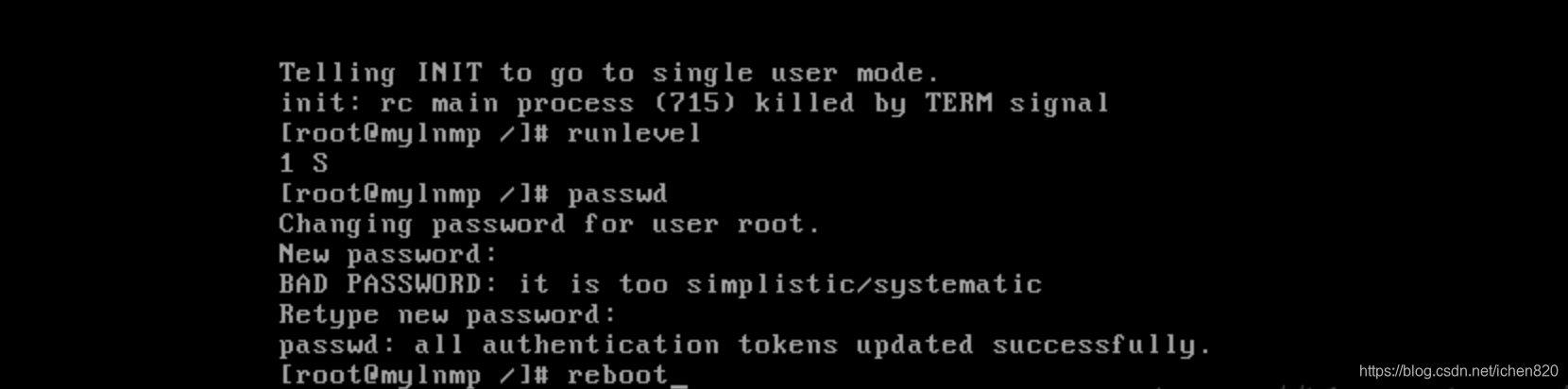
三、CentOS 6 进入救援模式
1、首先开机后,选择进入快速引导模式下,一般服务器都会选择F12,选择CD-ROM为第一引导分区。
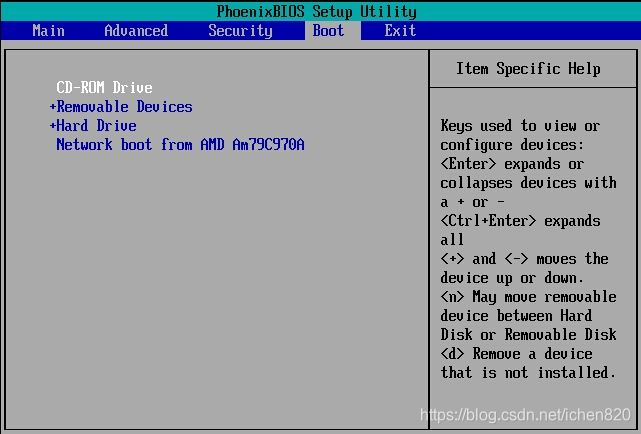
2、重启后进入安装菜单,选中Rescue install system(救援模式) 后回车;
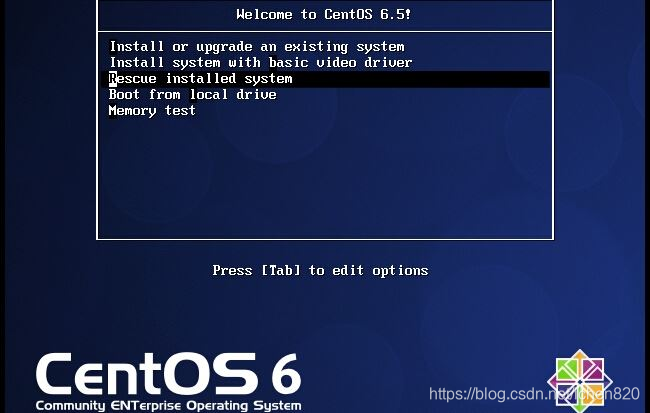
3、选择语言,保持默认English
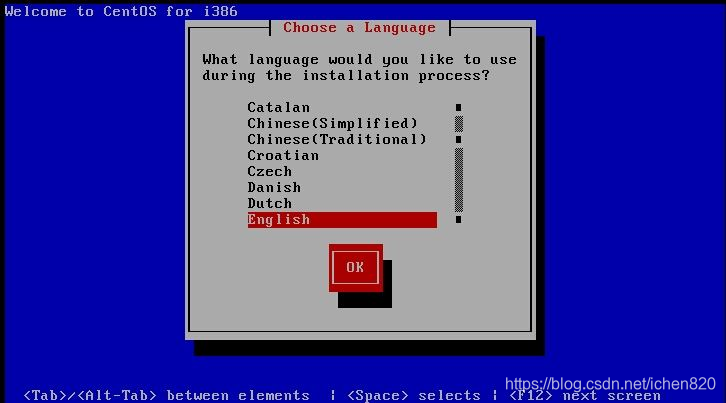
4、选择键盘类型,保持默认us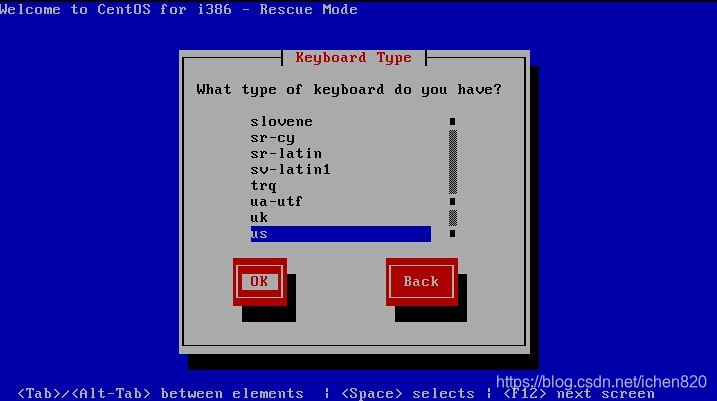
5、是否启动网络,需要根据你实际情况进行选择,如果需要通过联网拷贝数据,选择YES,在这里我们选择NO;
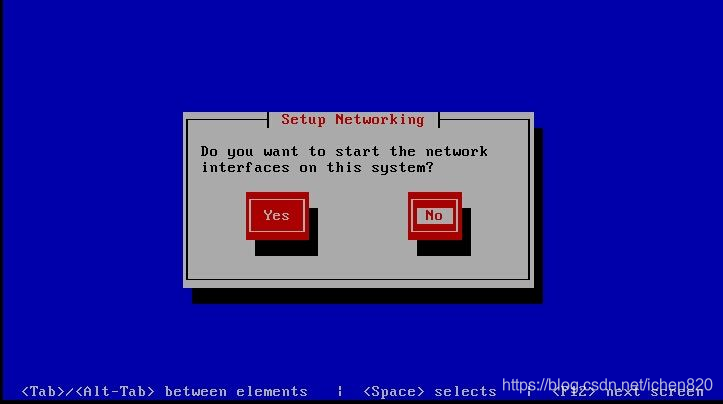
6、进入到Rescue界面,选择Continue
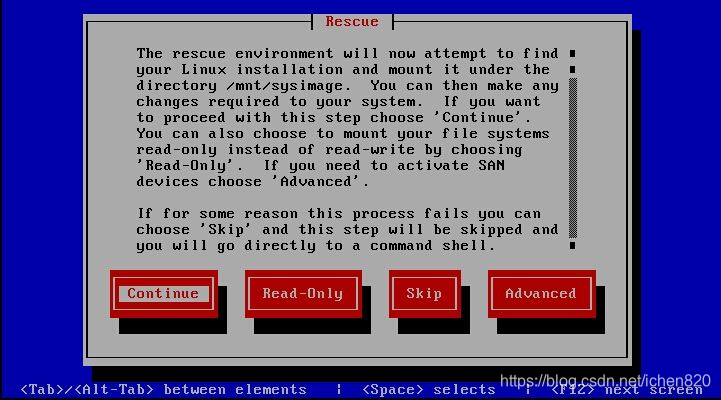
7、系统挂载在/mnt/sysimage下 如果要到root环境下,运行 chroot /mnt/sysimage 命令
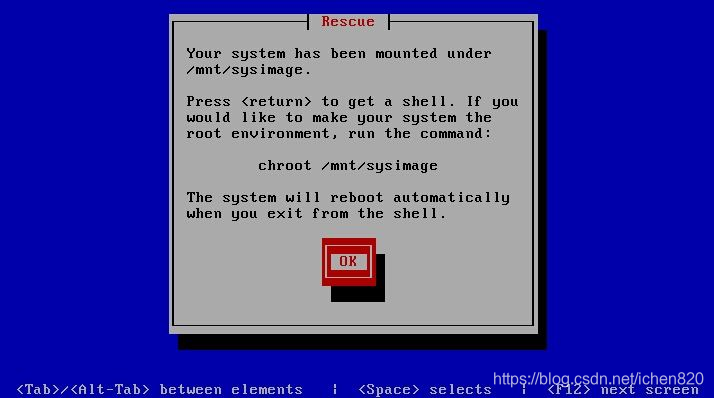
8、三种选项:shell 进入命令行模式;fakd是诊断模式;reboot重启电脑;我们这里选择shell
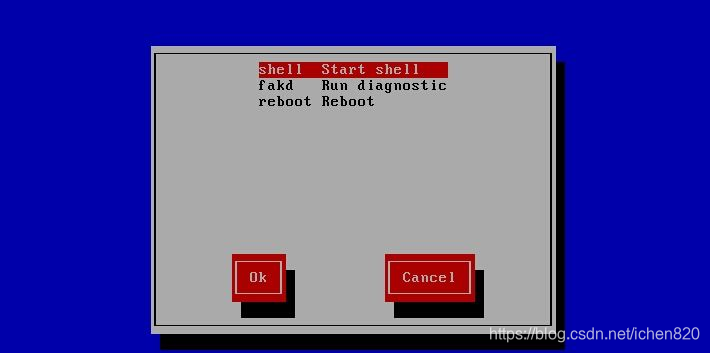
9、进入shell命令行,提示符为bash-4.1#
ls /mnt/sysimage/ 显示挂载的目录为根目录的文件
执行chroot /mnt/sysimage/ 将/mnt/sysimage/目录下的文件移动到根目录;
命令后提示符为sh-4.1#
ls 显示为根目录的文件;
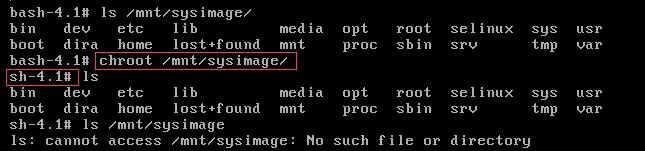
进入该模式下,可以选择进行相关操作,如修改root密码,使用fsck命令进行修复磁盘和文件等。
10、在sh-4.1#模式下需要先exit退出,回到bash-4.1#才可以reboot重启系统;

特别介绍:
fsck 命令用于检查文件系统并尝试修复出现的错误。
命令的基本格式如下:
[root@localhost ~]# fsck [选项] 分区设备文件
表 1 fsck命令常用选项及其功能
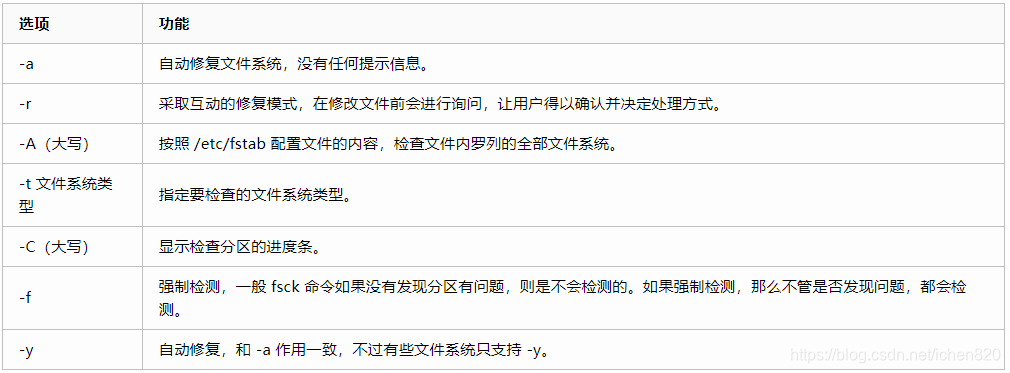
此命令通常只有身为 root 用户且文件系统出现问题时才会使用,否则,在正常状况下使用 fsck 命令,很可能损坏系统。另外,如果你怀疑已经格式化成功的硬盘有问题,也可以使用此命令来进行检查。
使用 fsck 检查并修复文件系统是存在风险的,特别是当硬盘错误非常严重的时候,因此,当一个受损文件系统中包含了非常有价值的数据时,务必首先进行备份!
需要注意:在使用 fsck 命令修改某文件系统时,这个文件系统对应的磁盘分区一定要处于卸载状态,磁盘分区在挂载状态下进行修复是非常不安全的,数据可能会遭到破坏,也有可能会损坏磁盘。
举例说明:如果想要修复某个分区,则只需执行如下命令:
[root@docker-01 ~]# df -hP //查看一下硬盘分区情况,我的目前没有损坏,只是举例说明
文件系统 容量 已用 可用 已用% 挂载点
devtmpfs 3.9G 0 3.9G 0% /dev
tmpfs 3.9G 0 3.9G 0% /dev/shm
tmpfs 3.9G 281M 3.6G 8% /run
tmpfs 3.9G 0 3.9G 0% /sys/fs/cgroup
/dev/mapper/centos-root 20G 2.9G 18G 15% /
/dev/mapper/centos-data 78G 33M 78G 1% /data
/dev/xvda1 197M 166M 32M 85% /boot
tmpfs 782M 0 782M 0% /run/user/0
overlay 20G 2.9G 18G 15% /var/lib/docker/overlay2/e147ff81360b119d6f724e68fb781e6c2aa93c983f3e264b94ba84e71528e37d/merged
[root@docker-01 ~]# fsck -r /dev/mapper/centos-root //采用互动的修复模式,本次我修复的是根分区
fsck,来自 util-linux 2.23.2
If you wish to check the consistency of an XFS filesystem or
repair a damaged filesystem, see xfs_repair(8).
/dev/mapper/centos-root: status 0, rss 1460, real 0.008662, user 0.000980, sys 0.000980
fsck 命令在执行时,如果发现存在没有文件系统依赖的文件或目录,就会提示用户是否把它们找回来,因为这些没有文件系统依赖的文件或目录对用户来说是看不到的,换句话说,用户根本无法使用,这通常是由文件系统内部结构损坏导致的。如果用户同意找回(输入 y),fsck 命令就会把这些孤立的文件或目录放到 lost+found 目录中,并用这些文件自己对应的 inode 号来命名,以便用户查找自己丢失的文件。
因此,当用户在利用 fsck 命令修复磁盘分区以后,如果发现分区中有文件丢失,就可以到对应的 lost+found 目录中去查找,但由于无法通过文件名称分辨各个文件,这里可以利用 file 命令查看文件系统类型,进而判断出哪个是我们需要的文件。
Linux开关机&重启命令:
重启:reboot、init6 、shutdown -r now
关机:PowerOff、init0 、halt
Linux运行级别:
0 — 关机;
1 — 单用户模式
2 — 命令行多用户模式,不带nfs网络
3 — 命令行多用户模式
4 — 保留
5 — 图形界面
6 — 重启
四、CentOS 7 进入单用户模式
1、服务器按开机按钮,在进入条出现选择内核系统时,按“e”键,之后使用上下按键进行选择,在按“e”键进入编辑模式
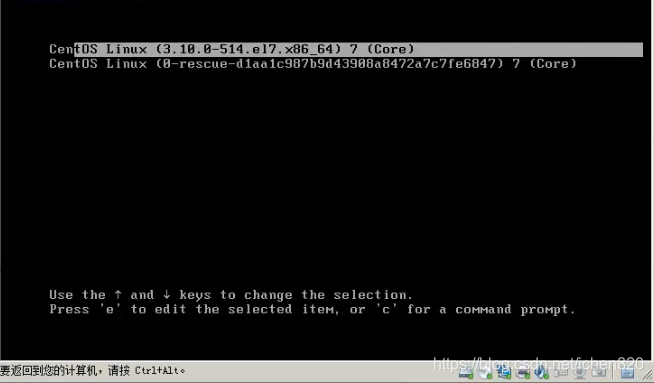
2、进入编辑界面后,快速定位到ro 处(ro=readonly),把ro修改成“rw init=/sysroot/bin/sh”,完成后按 Ctrl+X 启动运行。
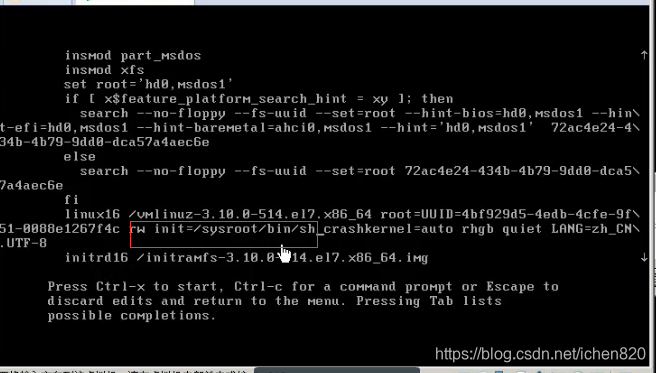
3、进入到单用户模式下 ,输入 chroot /sysroot/ 改变根分区,使用passwd root修改root密码;
注:可使用 touch /.autorelabel (为了使selinux生效)
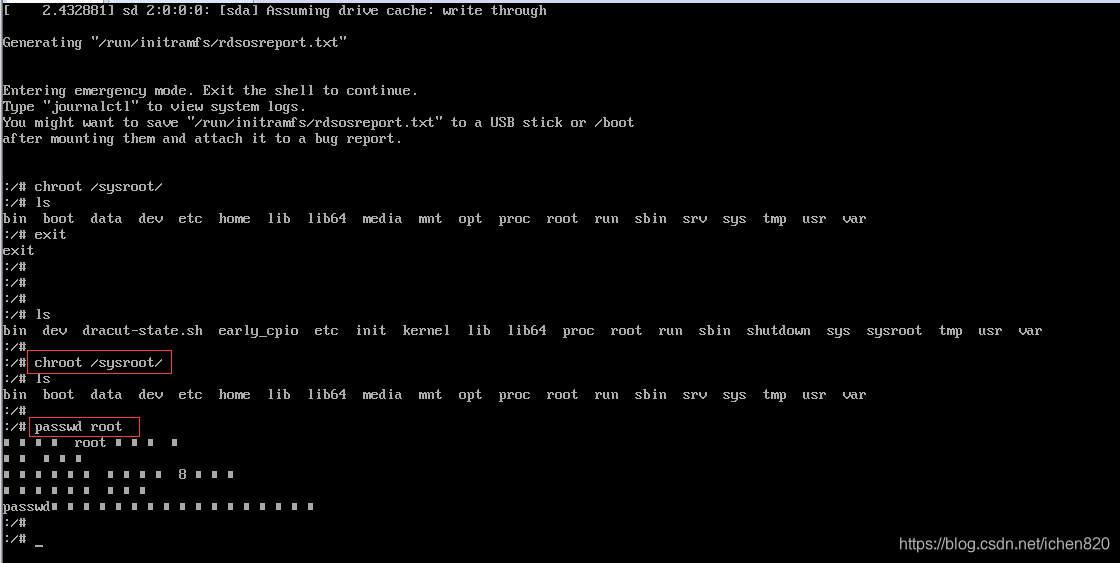
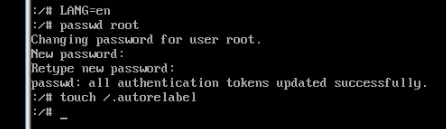
五、CentOS 7进入到救援模式,进入救援模式需要系统安装光盘(注:U盘不可以)
1、服务器开机启动,进行BIOS界面后,选择快度铠甲启动项,一般机器均为F12;选择CD-ROM为第一引导分区。
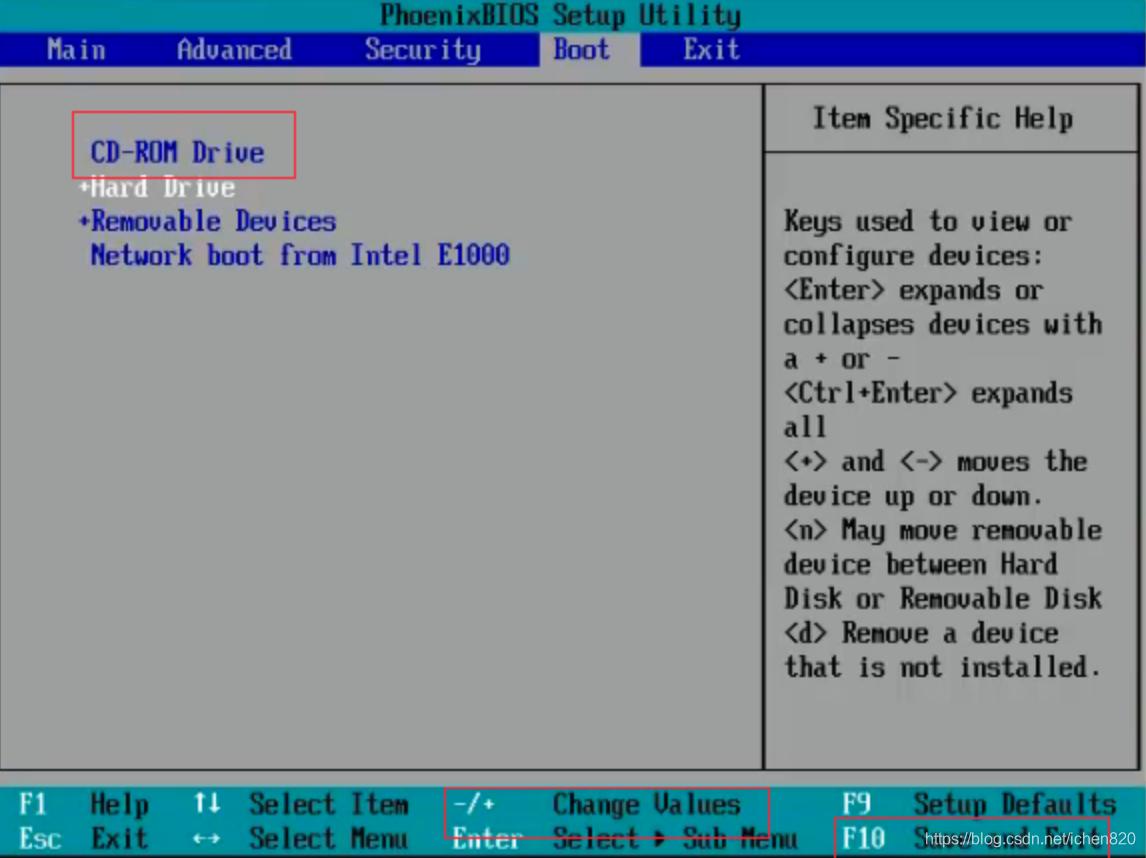
2、进入光盘安装界面,选择第三项, 选择“Troubleshooting”回车 ,选择“Rescue a CentOS Linux system”回车。
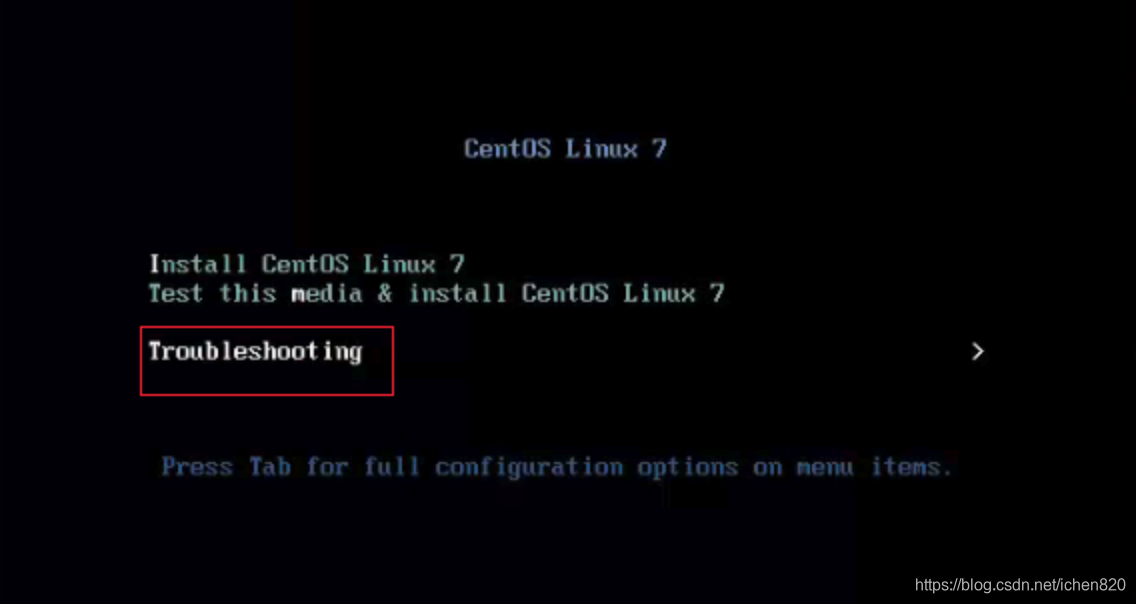
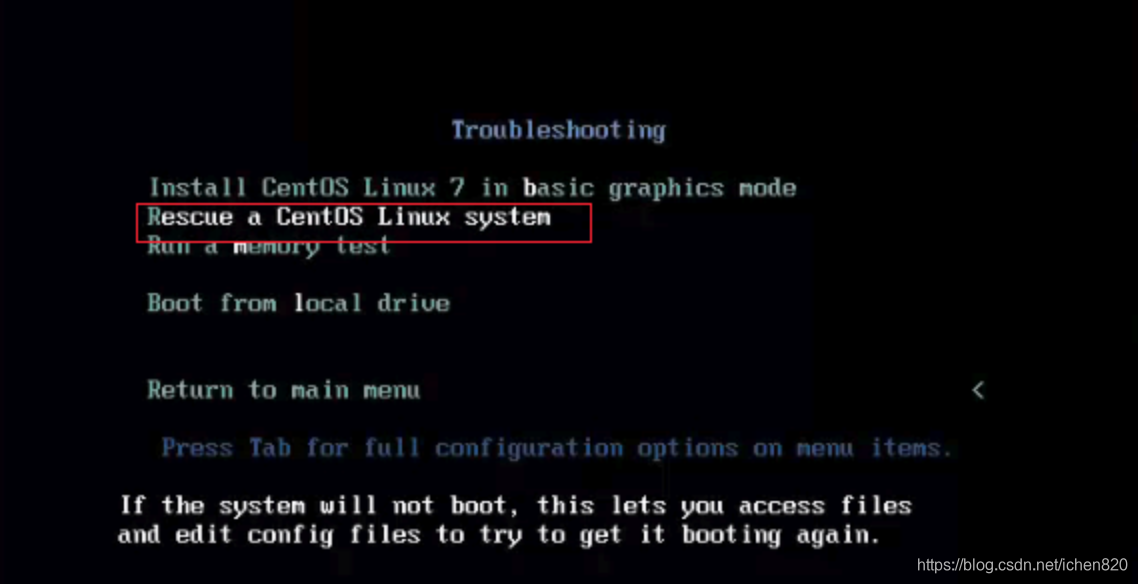
3、进入救援模式下,选择“continue”:输入1 回车;
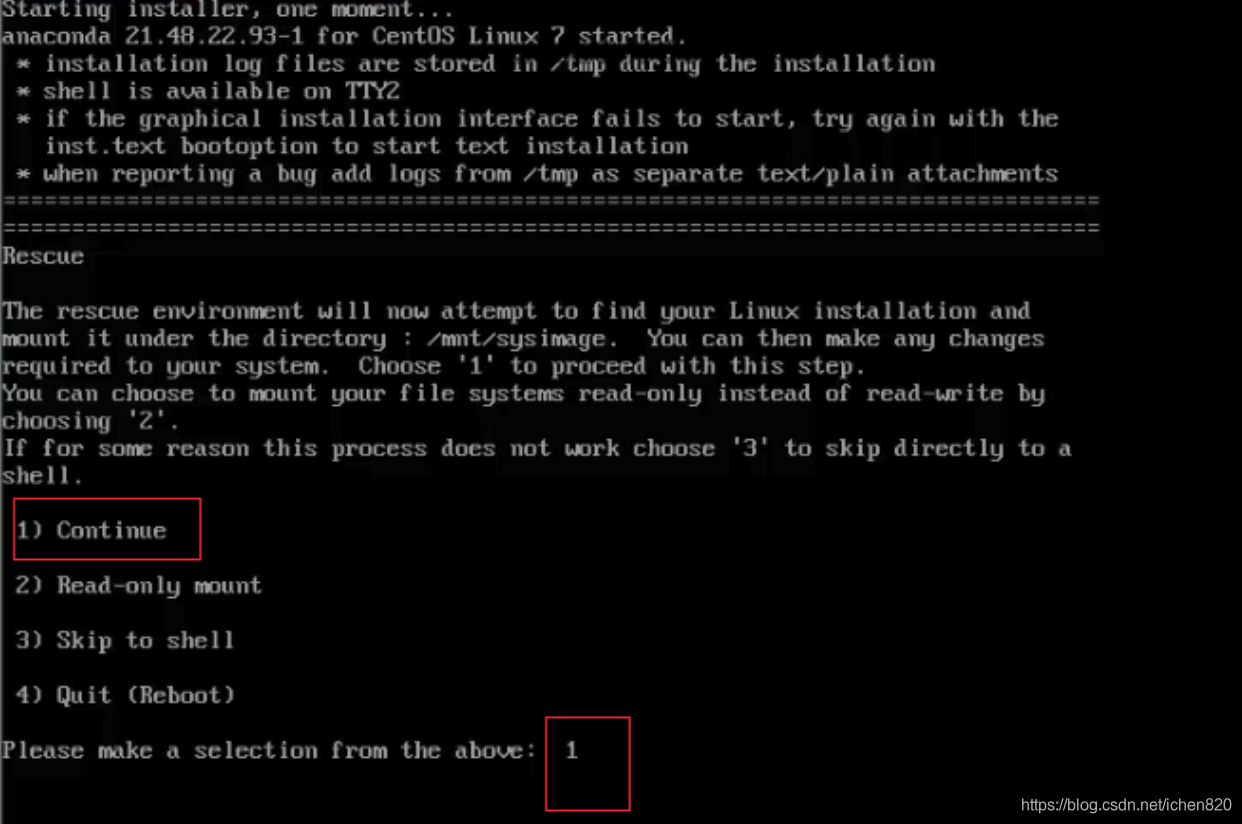
4、回车得到一个shell命令行,显示提示符后,根据提示输入chroot /mnt/sysimage 切换到原来的系统。
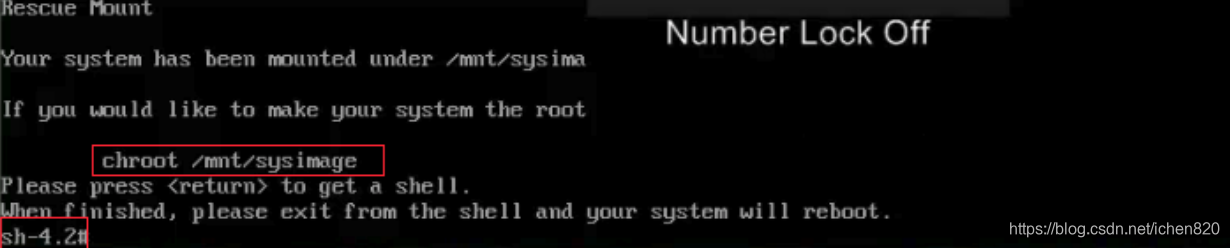
5、进入到单用户模式下,进行相关操作即可,与CentOS6类同。如修改root密码: